
- •Содержание
- •Основные принципы настройки
- •Основные возможности настройки
- •Организация программных и вспомогательных файлов
- •Коротко об организации файлов
- •Работа с несколькими конфигурациями
- •Хранение чертежей в нескольких папках
- •Настройка шаблонов Интернет-публикаций
- •Создание пользовательских команд
- •Описание внешних команд
- •Псевдоимена команд
- •Настройка типов линий
- •Обзор описаний типов линий
- •Создание простых типов линий
- •Текстовые объекты в пользовательских типах линий
- •Формы в пользовательских типах линий
- •Пользовательские образцы штриховки
- •Коротко об описании образцов штриховки
- •Образцы штриховки из прерывистых линий
- •Образцы штриховки из составных линий
- •Настройка интерфейса пользователя
- •Обзор диалогового окна "Настройка интерфейса пользователя"
- •Термины, используемые при настройке
- •Изменения в настройке
- •Обзор редактора настройки интерфейса пользователя
- •Фильтр отображения элементов настройки
- •Работа с файлами настройки
- •Основные сведения о файлах настройки
- •Перенос и передача настроек
- •Создание и загрузка частичного файла НПИ
- •Создание корпоративного файла НПИ
- •Команды настройки
- •Создание, редактирование и повторное использование команд
- •Имена команды "Найти" и строки поиска
- •Управление отображением имен команд
- •Создание изображений для команд
- •Создание подсказок в строке состояния
- •Создание макросов
- •Использование в макросах специальных управляющих символов
- •Пауза для пользовательского ввода
- •Поддержка иностранных языков в макросах
- •Повторение команд в макросе
- •Метод выбора объектов "Единственный"
- •Использование макроса для перестановки элементов интерфейса пользователя
- •Использование условных выражений в макросах
- •Использование AutoLISP в макросах
- •Настройка панелей инструментов
- •Создание и редактирование панелей инструментов
- •Добавление или замена элементов управления панели инструментов
- •Создание раскрывающихся и контекстных меню
- •Создание раскрывающегося меню
- •Создание контекстного меню
- •Создание подменю
- •Обращение к раскрывающимся и контекстным меню
- •Подстановка и вставка раскрывающихся меню
- •Задание клавиш быстрого вызова и временной замены
- •Создание операции при двукратном нажатии
- •Настройка кнопок мыши
- •Ввод координат в меню кнопок
- •Настройка элементов интерфейса предыдущей версии
- •Создание планшетных меню
- •Настройка кнопок планшета
- •Создание экранных меню
- •Создание меню мозаики изображений
- •Загрузка файла AutoLISP
- •Настройка рабочего пространства
- •Вопросы и ответы по настройке интерфейса пользователя
- •DIESEL
- •Настройка строки состояния
- •Системная переменная MODEMACRO
- •Присвоение значений MODEMACRO
- •Выражения DIESEL в макросах
- •USERS1-5 Каталог функций языка DIESEL
- •+ (сложение)
- •- (вычитание)
- •* (умножение)
- •/ (деление)
- •= (равно)
- •< (меньше)
- •> (больше)
- •!= (не равно)
- •<= (меньше или равно)
- •>= (больше или равно)
- •angtos
- •edtime
- •eval
- •getenv
- •getvar
- •index
- •rtos
- •strlen
- •substr
- •upper
- •Сообщения об ошибках языка DIESEL
- •Слайды и командные сценарии
- •Создание слайдов
- •Коротко о слайдах
- •Просмотр слайдов
- •Создание и просмотр библиотек слайдов
- •Создание файлов сценариев
- •Коротко о файлах сценариев
- •Вызов сценария при загрузке программы
- •Демонстрация слайдов с помощью сценариев
- •Введение в интерфейсы программирования
- •ActiveX Automation
- •Коротко об ActiveX
- •Запуск приложения из командной строки
- •Запуск приложения из меню или с помощью панели инструментов
- •AutoCAD VBA
- •Основные сведения о AutoCAD VBA
- •Использование приложений AutoCAD VBA
- •Автоматическая загрузка и выполнение проектов VBA
- •AutoLISP и Visual LISP
- •Коротко об AutoLISP и Visual LISP
- •Работа с приложениями AutoLISP
- •Автоматическая загрузка и выполнение процедур AutoLISP
- •Файл ACAD.LSP
- •Файл ACADDOC.LSP
- •MNL-файл и AutoLISP-функции для меню
- •Предотвращение ошибок AutoLISP при выполнении файлов автозагрузки
- •Функция S::STARTUP: выполнение после завершения инициализации чертежа
- •ObjectARX
- •Коротко об ObjectARX
- •Работа с приложениями ObjectARX
- •Обзор .NET
- •Формы и шрифты
- •Коротко о файлах форм
- •Создание файлов описаний форм
- •Описания форм
- •Коды длин и направлений векторов
- •Специальные коды
- •Коды 0, 1 и 2: Конец формы и управление режимом построения
- •Коды 3 и 4: Управление размером
- •Коды 5 и 6: Сохранение и восстановление позиции
- •Код 7: Субформа
- •Коды 8 и 9: Смещения по X-Y
- •Код 00A: Октантная дуга
- •Код 00B: Дробная дуга
- •Коды 00C и 00D: Дуги, заданные прогибом
- •Код 00E: Флаг вертикального текста
- •Описания текстовых шрифтов
- •Файлы-образцы
- •Расширенный одноштриховой Roman
- •Расширенный стандартный шрифт UNICODE
- •Описания больших шрифтов
- •Описание большого шрифта
- •Создание файла расширенного большого шрифта
- •Использование большого шрифта в чертежах
- •Использование большого шрифта для создания специальных символов
- •Описания шрифтов Unicode
- •Верхние и нижние индексы в SHX-файлах
- •Указатель
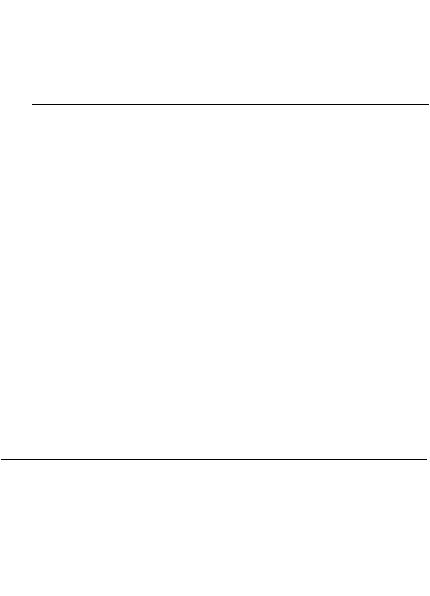
2В редакторе настройки пользовательского интерфейса на вкладке "Настройка" в панели "Настройки в <имя файла> выберите панель инструментов, свойства которой требуется изменить.
ПРИМЕЧАНИЕ Изменения свойств панели инструментов влияет только на исходное отображение панели инструментов после загрузки файла НПИ. Для управления внешним видом панели рекомендуется использовать рабочее пространство.
3В панели "Свойства" внесите необходимые изменения.
ПРИМЕЧАНИЕ Перед попыткой изменить псевдонимы на панели необходимо понять принцип их действия. Для получения дополнительной информации о псевдонимах см. раздел Псевдоимена команд.
4 По завершении изменения свойств нажмите кнопку OK.
Добавление или замена элементов управления панели инструментов
Элементы управления панели инструментов представляют собой раскрывающиеся списки определенных параметров панели, в которой они выбираются. Например, в панели "Слои" содержатся элементы управления, позволяющие определять настройки слоев. В редакторе настройки пользовательского интерфейса можно добавлять, удалять и изменять положение элементов управления в панели инструментов.
Далее в таблице перечислены элементы управления панелей инструментов, имеющиеся в редакторе настроек пользовательского интерфейса, а также их описания. Элементы управления в левом столбце таблицы не всегда представлены в виде текста, выводимого в программе в качестве подсказок (например, текст "Отмена кнопки Skinny" выводится в подсказке программы как "Отменить"). Обращайтесь к этой таблице в случае необходимости изменить элемент управления на панели инструментов.
Элементы управления для панелей инструментов
Элемент |
Описание |
управления |
|
Управление |
Раскрывающийся список, в котором содержится описание |
размерными стилями |
текущего размерного стиля. |
Управление слоями |
Раскрывающийся список, обеспечивающий управление |
|
содержащимися в чертеже слоями. |
104 | Глава 4 Настройка интерфейса пользователя

Элементы управления для панелей инструментов
Элемент |
Описание |
управления |
|
Элемент управления |
Раскрывающийся список, в котором содержится описание |
типом линии |
текущего типа линии. |
Элемент управления |
Раскрывающийся список, в котором содержится описание |
толщиной линии |
текущей толщины линий. |
Элемент управления |
Раскрывающийся список, в котором отображаются |
именованных видов |
именованные виды. |
Элемент управления |
Раскрывающийся список, в котором содержится описание |
цветом OPT |
текущего цвета. |
Элемент управления |
Раскрывающийся список, в котором содержится описание |
стилями печати |
текущего стиля печати. |
Элемент управления |
Кнопка панели инструментов "Стандартная", при нажатии на |
повтора кнопки |
которую повторяется предыдущее действие. |
Skinny |
|
Имя блока ссылки |
Отображает имя внешней ссылки, вхождение которой |
|
находится в состоянии редактирования. |
Управление стилями |
Раскрывающийся список, в котором устанавливаются настройки |
таблиц |
текущего стиля таблиц. |
Стиль текста |
Раскрывающийся список, в котором устанавливаются настройки |
|
текущего текстового стиля. |
Управление ПСК |
Раскрывающийся список, в котором содержится описание |
|
текущей ПСК. |
Элемент управления |
Кнопка панели инструментов "Стандартная", отменяющая |
отмены кнопки Skinny |
предыдущее действие. |
Вид |
Раскрывающийся список, в котором содержится описание |
|
стандартных 3D видов. |
Управление |
Раскрывающийся список, в котором содержатся допустимые |
масштабом видового |
масштабы видового экрана на листе. |
экрана |
|
Управление |
Раскрывающийся список, в котором устанавливаются настройки |
рабочими |
текущего рабочего пространства. |
пространствами |
|
См. также:
“Настройка панелей инструментов” на стр.94
Настройка панелей инструментов | 105

Добавление элемента управления на панель инструментов
1 Выберите в меню "Сервис" "Настройка" "Интерфейс".
2В редакторе настройки пользовательского интерфейса на вкладке "Настройка" в панели "Настройки в <имя файла> нажмите значок "плюс" (+) рядом с панелью инструментов, к которой требуется добавить элемент управления.
3В панели "Список команд" в списке "Категории" выберите "Элементы управления".
На панели "Список команд" отображаются только элементы управления.
4В списке команд перетащите элемент управления в необходимую позицию на панели "Настройки в <имя файла>".
5 Нажмите ОК.
Замена элемента управления на панели инструментов
1 Выберите в меню "Сервис" "Настройка" "Интерфейс".
2В редакторе настройки пользовательского интерфейса на вкладке "Настройка" в панели "Настройки в <имя файла> нажмите значок "плюс" (+) рядом с
106 | Глава 4 Настройка интерфейса пользователя
